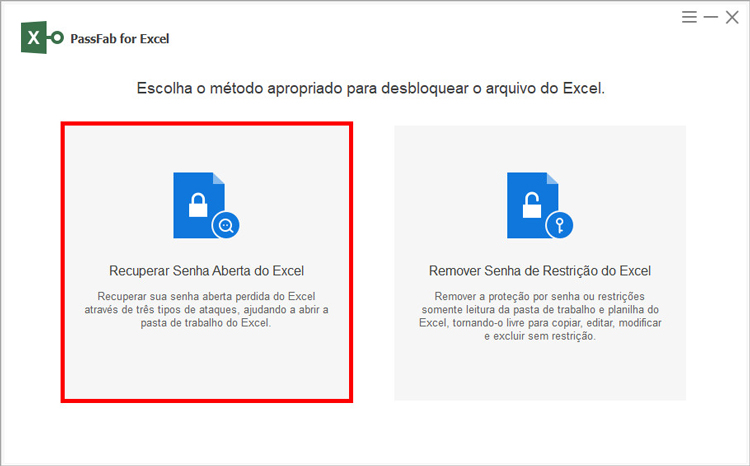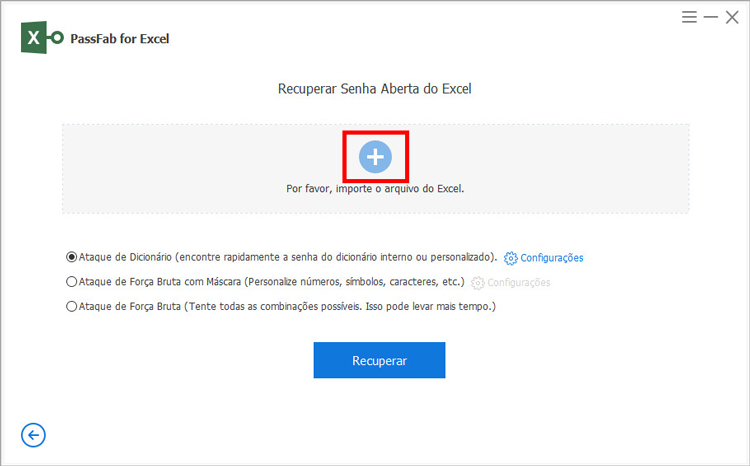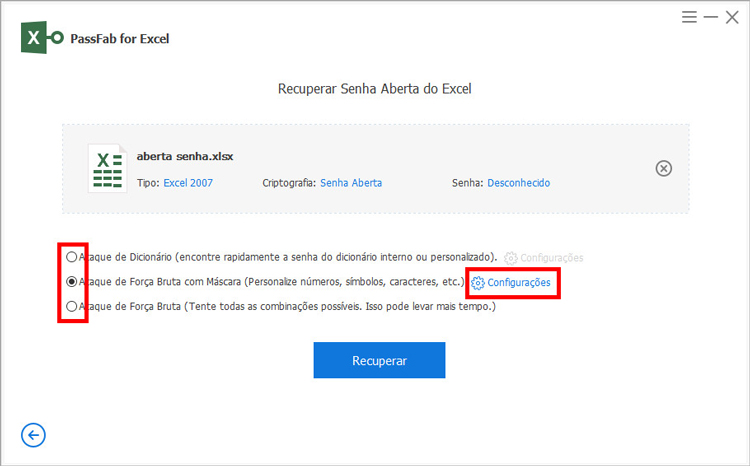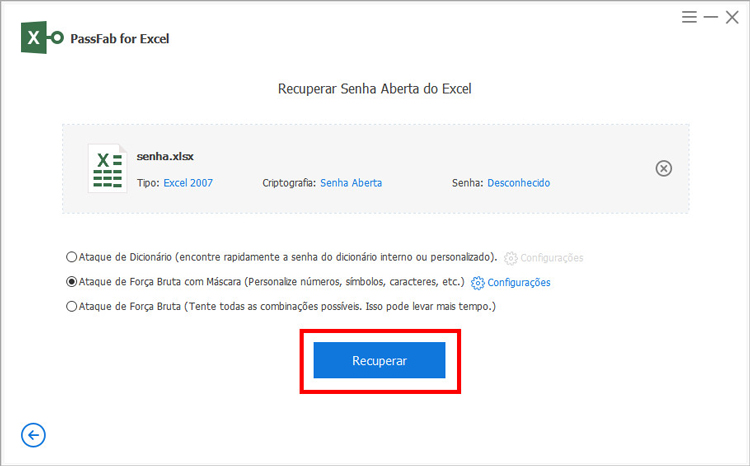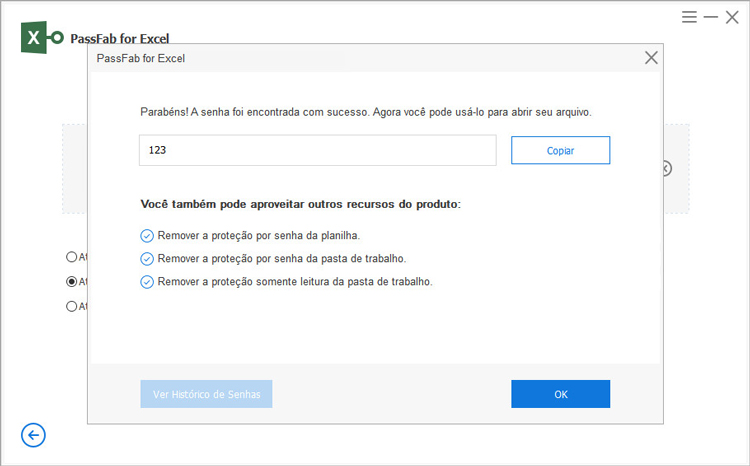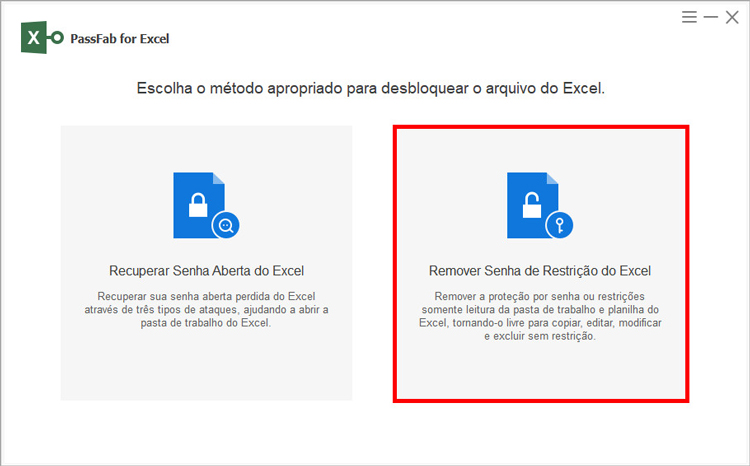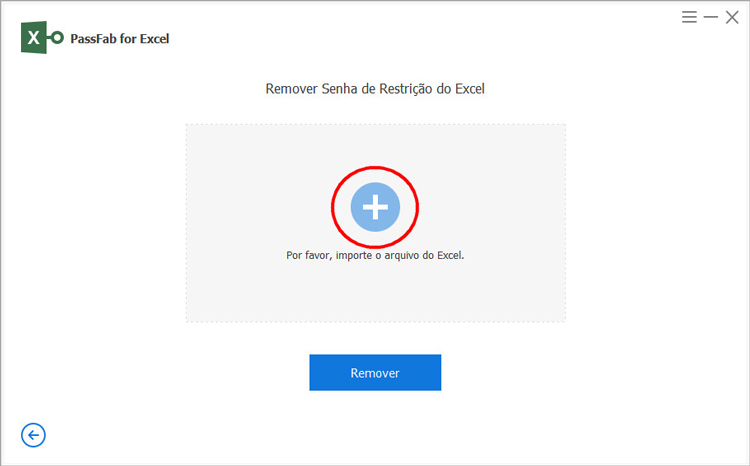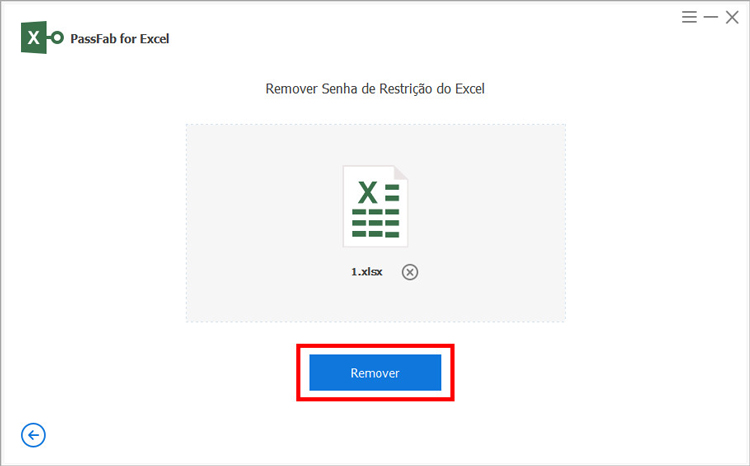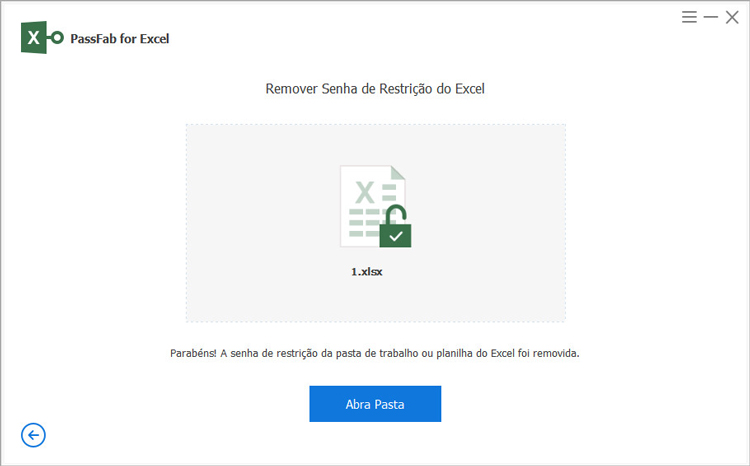As pessoas costumam usar uma senha para proteger seus arquivos do Excel e, de alguma forma, é fácil e seguro, porque os arquivos do Excel são amplamente utilizados para salvar dados e informações financeiras de indivíduos ou empresas. Mas o que acontecerá se você perder ou esquecer a senha desse arquivo do Excel? Será bastante incômodo, pois você também perderá os dados contidos na pasta de trabalho do Excel. Também é problemático quando você sempre precisa digitar a senha ao abrir o arquivo ou enviar um arquivo do Excel após remover a senha. Então, você precisa conhecer algumas técnicas de remoção de senha do Excel. Neste artigo, você saberá como remover a senha do Excel. Você será orientado a remover a senha para diferentes versões do Excel.
- Parte 1: Como remover a senha do Excel quando você sabe a senha
- Parte 2: Como remover a senha do Excel quando você não tem a senha
Parte 1: Como remover a senha do Excel quando você sabe a senha
Se você possui um documento do Excel com proteção por senha, é irritante sempre inserir a senha exata para esse arquivo. Também é irritante porque se você tiver mais arquivos do Excel com proteção por senha, certamente irá confundir as senhas deles. Portanto, você terá que salvar as senhas de cada arquivo em um arquivo separado e acompanhar se alterar a senha. Outro caso é que se você precisar enviar um arquivo do Excel protegido por senha para alguém, é preciso remover a senha antes de enviá-lo para esse indivíduo.
Abaixo estão os passos que você pode executar para remover a proteção por senha do Excel. 2 métodos para versões diferentes do Microsoft Excel são explicados; portanto, se você tiver uma versão mais antiga do documento do Excel, poderá remover facilmente a senha do arquivo.
Método 1. Remova a senha do Excel com o recurso "Salvar como"
Este método orientará você a remover a senha do Excel quando a senha for conhecida. É uma maneira fácil. Siga os passos e sua proteção por senha do documento do Excel será removida.
Passo 1: Neste método, abra primeiro o arquivo do Excel, protegido por senha.
Passo 2: Uma caixa de diálogo será aberta, solicitando a senha. Introduza a senha e clique em "OK".
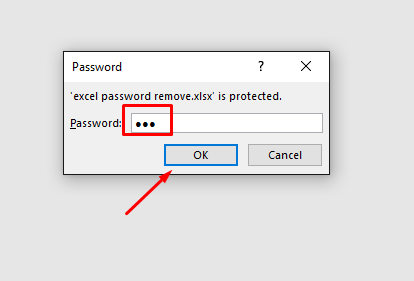
Passo 3: Agora clique em Arquivo > Salvar como... e selecione o local em que deseja salvar o arquivo do Excel após remover a senha. Se você possui uma versão mais antiga do Microsoft Excel, clique em Microsoft Office e depois Salvar como...
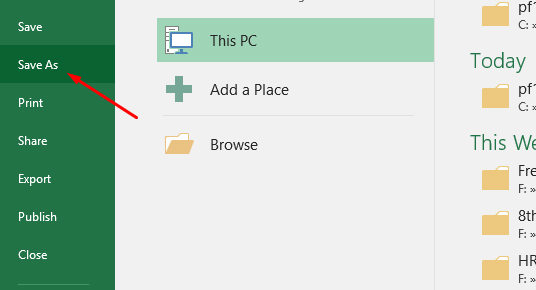
Passo 4: Antes de salvar o arquivo, clique em Ferramentas.
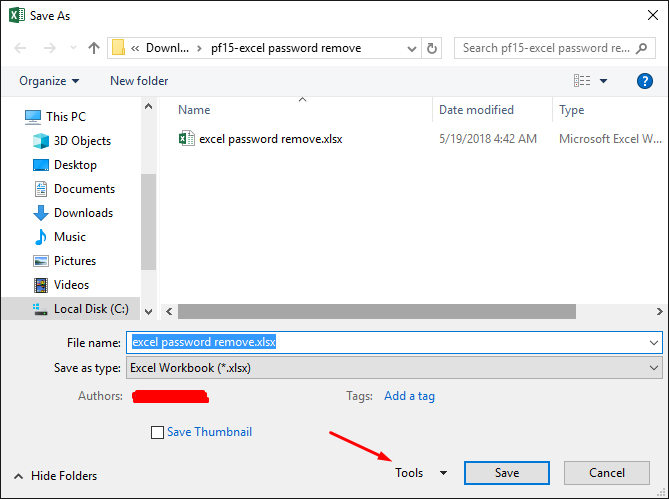
Passo 5: Agora, no menu suspenso, clique em "Opções gerais".
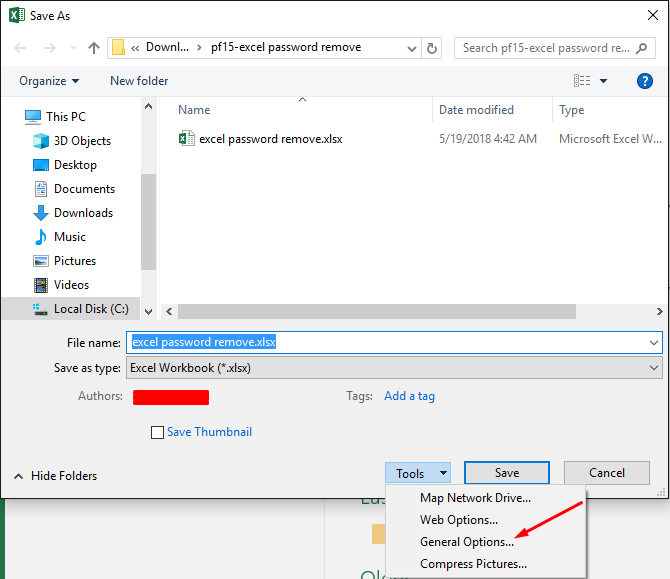
Passo 6: Uma caixa de diálogo aparecerá. Lá você deve apagar a senha existente em senha para abrir a caixa de texto e clique em "OK".
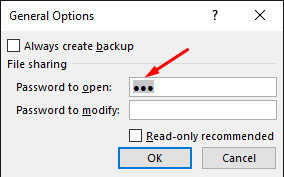
Passo 7: Agora salve o arquivo e você poderá abri-lo sem inserir a senha.
Método 2. Remova a senha do Excel com o recurso "Informações"
Esse é outro método quando você conhece a senha, mas não sabe como remover a senha do Excel. Siga os passos e remova a senha de segurança facilmente.
Passo 1: Primeiro, abra o arquivo do Excel cuja senha você deseja remover. Quando você abrir o arquivo, você deve inserir a senha.
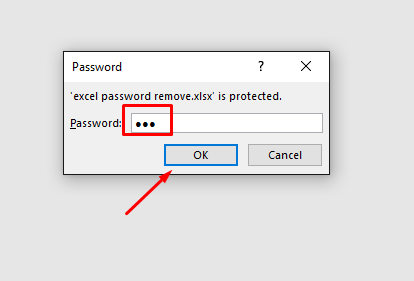
Passo 2: Clique em "Arquivo" e depois clique em "Informações".
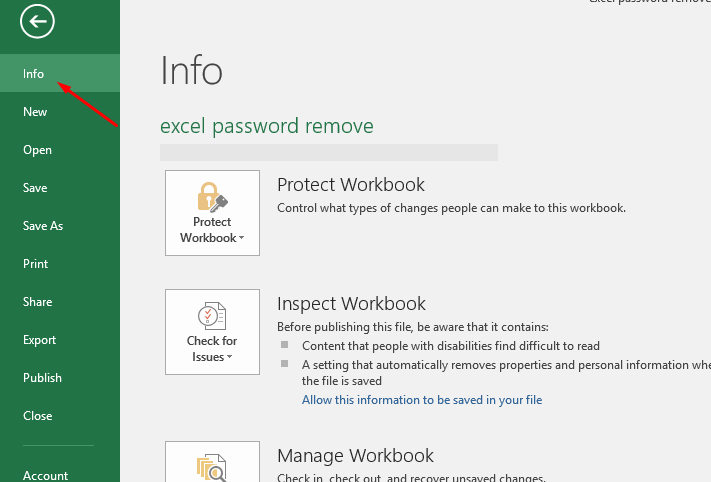
Passo 3: Agora clique em Proteger pasta de trabalho e no menu suspenso, clique em Criptografar com senha. Nas versões anteriores, você clicará em Proteger Documento > Criptografar com senha.
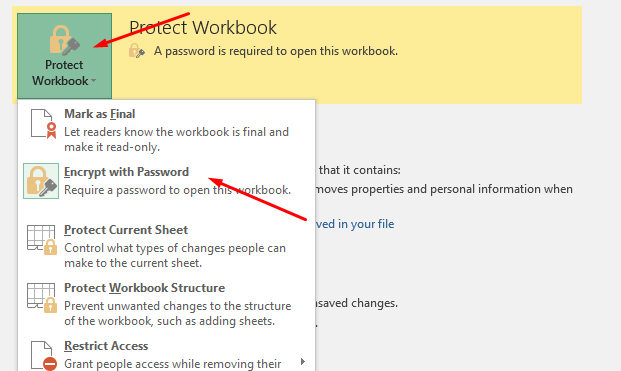
Passo 4: Na caixa de diálogo, remova a senha e clique em "OK".
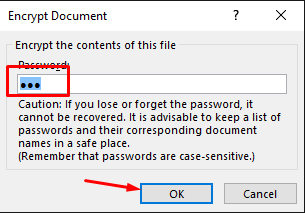
Passo 5: Salve o arquivo e a proteção por senha do arquivo do Excel será removida.
Parte 2: Como remover a senha do Excel quando você não tem a senha
Então, você esqueceu a senha do seu documento do Excel e deseja remover a senha para poder acessar os dados no arquivo? Como remover a senha do Excel? Isso é fácil. PassFab for Excel é a ferramenta que você pode usar para resolver essa situação frustrante. É o melhor software para recuperar ou remover a senha do Excel quando você a esqueceu ou perdeu. É o software de recuperação de senha mais rápido e eficiente para Excel.
Principais Funcionalidades:
- Você pode recuperar senhas de abertura da pasta de trabalho do Excel.
- Você pode remover as senhas de proteção da pasta de trabalho e planilha do Excel.
- Você pode obter velocidade na quebra de senha do Excel com aceleração multicore de CPU e GPU.
- Ele suporta todas as versões, por exemplo, Excel 2019, 2016, 2013, 2010, 2007 e versões inferiores.
O PassFab for Excel pode ser usado para solucionar problemas de senha esquecida do arquivo Excel, esse método funciona para quase todas as versões do Microsoft Excel. Ele pode desbloquear sua senha com muita facilidade com vários ataques. Ele funciona para pastas de trabalho e planilhas e suporta aceleração de CPU e GPU de vários núcleos para desbloquear rapidamente. Confira como você pode usar este programa para desbloquear arquivos do Excel:
Antes de mais nada, baixe e instale o PassFab for Excel no seu computador para iniciar.
Opção 1: Recuperar Senha Aberta do Excel
- 01Abra o software e selecione o modo de "Recuperar Senha Aberta do Excel".

- 02Você verá a interface abaixo, clique em "Adicionar" para importar o Excel cuja senha você deseja recuperar.

- 03Existem 3 tipos de ataque disponíveis: ataque de força bruta, ataque de força bruta com máscara e, ataque de dicionário. Escolha um tipo de ataque e defina os parâmetros de acordo com ele.

- 04Clique em "Recuperar", isso iniciará a recuperação de senha, pode levar tempo de acordo com o tamanho e a complexidade da senha.

- 05Sua senha será encontrada assim que o ataque for concluído, então uma janela será exibida com a senha.

- 01Abra o software e selecione o modo de "Remover Senha de Restrição do Excel".

- 02Você verá a interface abaixo, clique em "Adicionar" para importar a planilha do Excel cuja senha você deseja tirar.

- 03Clique em "Remover" para começar a retirar senha planilha Excel.

- 04Por fim, a senha da restrição já foi removida. Clique no botão de "Abra Pasta" para Editar a planilha.

Nota: O ataque de dicionário pode ser usado quando você já possui um arquivo de dicionário; o ataque de força bruta com máscara permite que você decifre a senha com o que você se lembra; o ataque de força bruta tentará todas as combinações para desbloquear a senha.
Além disso, Você também pode desbloquear uma das planilhas protegida no Excel com o PassFab for Excel. Se você estiver interessado, leia a seguinte Opção:
Opção 2: Remover Senha de Planilha Excel
Este software é adequado para resolver todos os tipos de problema de Excel incluindo a esqueça de senha aberta do Excel e a remoção da restrição de planilhas do Excel. O PassFab for Excel é um software muito conveniente de usar que não precisa se preocupar com operação nem com a perda de dados.
Conclusão
Então você já teve o conhecimento completo sobre como remover senha do Excel se você conhece a senha do documento ou se esqueceu ou a perdeu. Esses métodos são fáceis e simples e você pode remover a senha sem nenhum problema. Além disso, o PassFab for Excel é a melhor opção para pessoas que têm pouco conhecimento de computador. Possui interface interativa do usuário e é fácil de usar.